Innerhalb der Bibliothek, hast du die Möglichkeit deine Inhalte zu Strukturieren, die Reihenfolge innerhalb der Themen und Decks zu verändern sowie Ihre erstellten Decks, den bestehenden Themen hinzufügen oder diese von einander zu trennen.
Tipp: Ein Thema kann aus beliebig vielen Modulen, sogenannten Decks, bestehen.
Um einem Thema Decks zuzuordnen empfiehlt es sich mit der Bibliothek zu arbeiten und zu Beginn alle gewünschten Themen und Decks zu erstellen, bevor du mit dem Erstellen der Lernkarten beginnst.
Klicken Sie auf den Reiter Bibliothek innerhalb der Administrationsoberfläche.
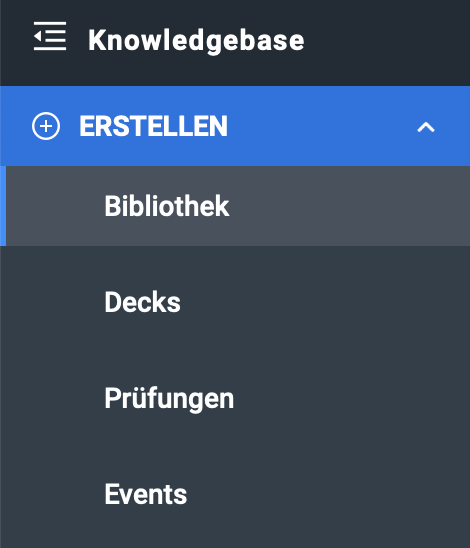
In der Bibliothek finden Sie eine Hierarchiestruktur, aller bisher angelegten Themen, Zwischenüberschriften und Decks. Du kannst neue Elemente über Hinzufügen in die Bibliothek einfügen.
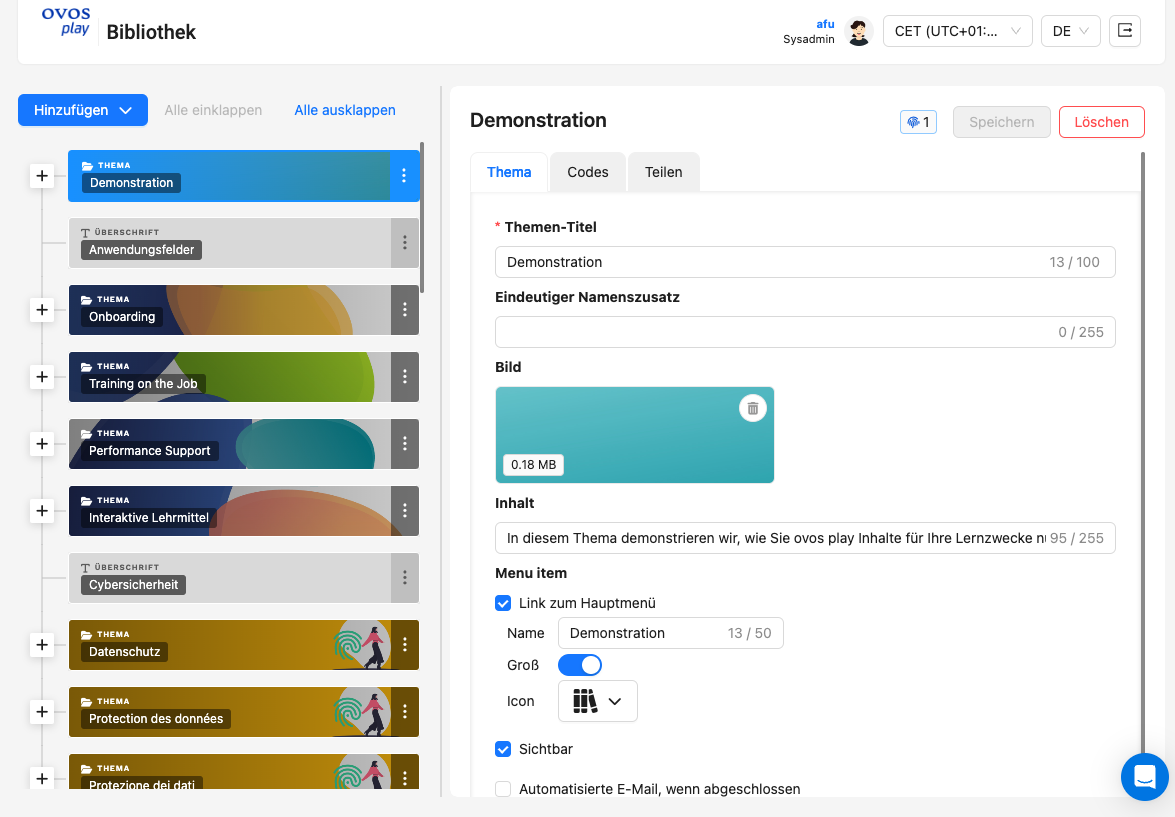
Um ein Deck in die Bibliothek hinzuzufügen, gibt es zwei verschiedene Wege. Der schnellste Weg führt über das Kontext-Menü (drei Punkte) eines Themas. Klicke auf das Kontext-Menü des Themas, zu dem du das Deck hinzufügen möchtest, wähle Element hinzufügen und Deck hinzufügen. Hier kannst du auch direkt aus den anderen Optionen wählen und eine Phase oder eine Prüfung hinzufügen.
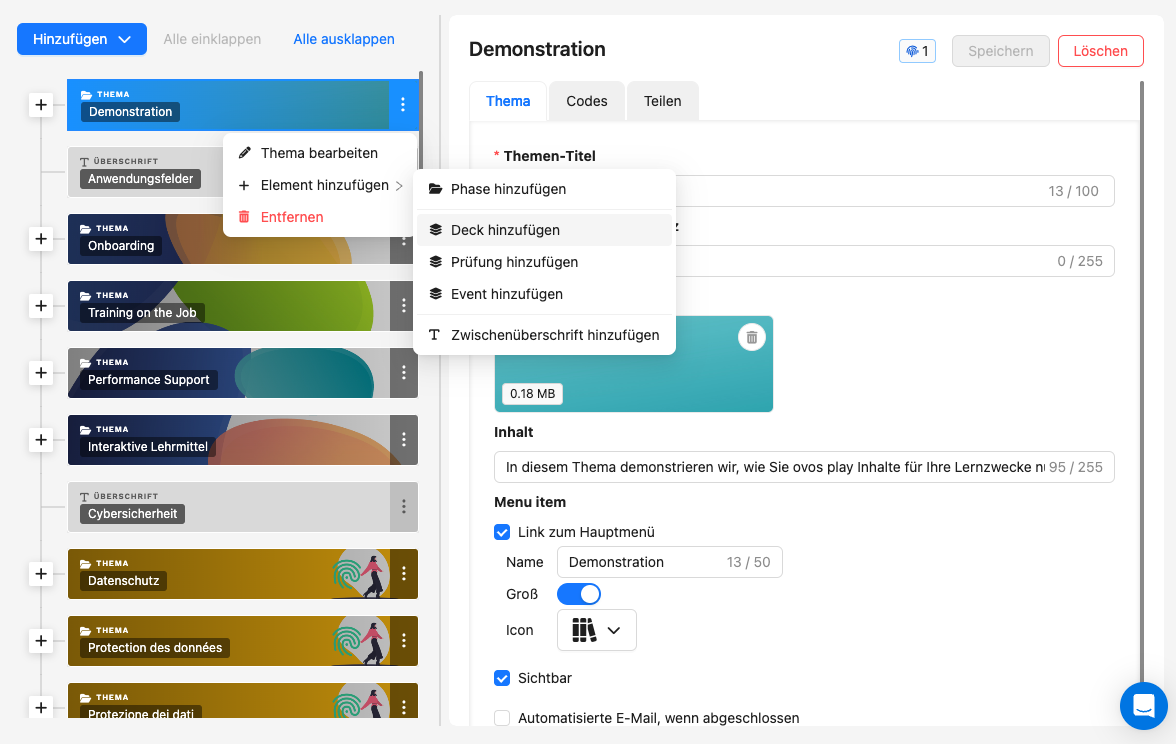
Ein neues Deck kann auch über den Hinzufügen Button in der Bibliothek hinzugefügt werden.
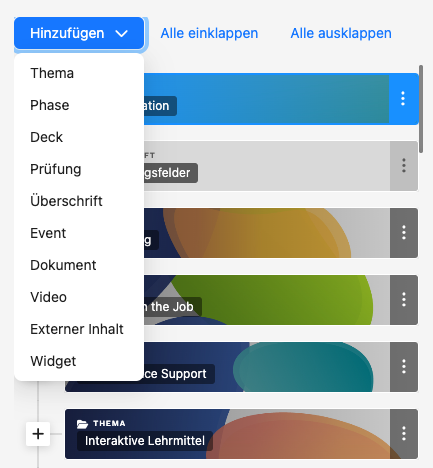
Klicke auf Hinzufügen und wählen Sie Deck. Es öffnet sich ein neues Fenster.
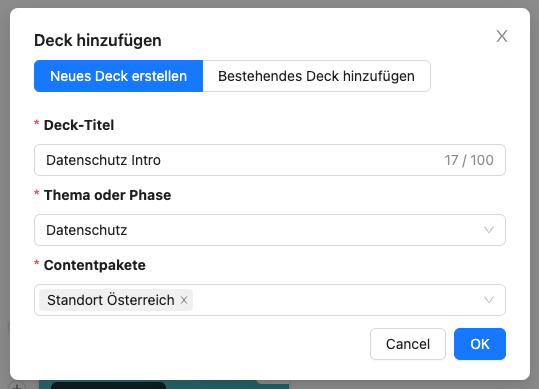
Um ein neues Deck hinzuzufügen, musst du einen Titel vergeben und Thema oder die Phase auswählen, der du das Deck hinzufügen möchten.
Möchtest du ein bereits bestehendes Deck hinzufügen, wechsle zu Bestehendes Deck hinzufügen. Hier kannst du das gewünschte Deck auswählen und das Thema oder die Phase, der das Deck hinzugefügt werden soll.
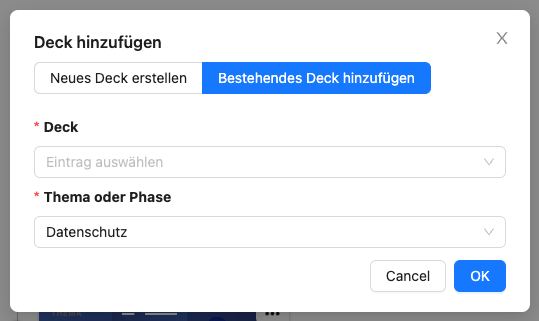
Hast du das gewünschte Thema und Deck ausgewählt, bestätige die Zuordnung mit OK. Dein Deck ist nun in der Bibliothek hinzugefügt. Diese Änderung wird automatisch gespeichert.
Um Decks innerhalb eines Themas einzusehen, klicke auf das Plus-Symbol neben den einzelnen Themen.

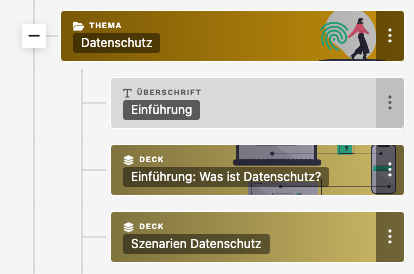
Decks können per Drag & Drop neu sortiert werden. Mit dem Kontext-Menü Button (drei Punkte) oben rechts kannst du Decks bearbeiten oder wieder aus der Bibliothek lösen.
Tipp: Wenn Sie ein Deck von einem Thema lösen, wird das Deck nicht gelöscht und kann an einer anderen Stelle neu hinzugefügt werden.